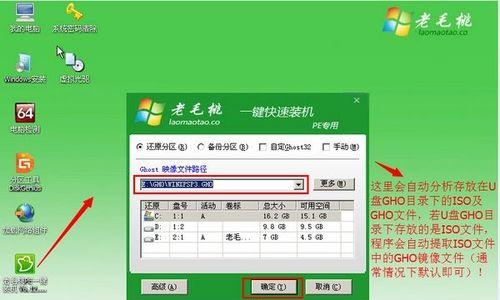如何制作U盘启动盘?装系统步骤是什么?
在电脑的日常使用过程中,经常会遇到系统崩溃、病毒感染等问题,这时候重装系统是解决问题的常见方法。而用u盘启动盘安装系统则比用光盘更方便快捷。本文将详细介绍制作u盘启动盘、设置bios、安装系统的流程,希望能帮助到需要的读者。
一、准备工作
在开始制作u盘启动盘之前,我们需要准备一下工具和材料:
1.一台已经安装好操作系统的电脑
2.一根容量不小于[文]4G的u盘
3.一个下载好的Windows系统镜像文件
4.一个制作u盘启动盘的软件
二、下载Windows系统镜像文件
在制作u盘启动盘之前,我们需要先下载一份Windows系统镜像文件。可以在官方网站上下载,也可以在第三方网站上下载。但是需要注意的是,下载的文件必须是可靠的,并且需要保证与自己所用的电脑系统版本相匹配。
三、准备u盘
准备好u盘后,需要[章]先进行格式化操作。[来]在格式化的同时,需[自]要注意选择FAT3[就]2文件系统,并将u[爱]盘命名为U盘启动盘[技]。这样可以更方便地[术]识别和使用。
四、制作u盘启动盘
制作u盘启动盘需要[网]用到一款专业的软件[文],比如WinToF[章]lash、Ultr[来]aISO等。这里我[自]们以WinToFl[就]ash为例进行介绍[爱]。
1.打开WinTo[技]Flash软件。
2.选择"WindowsSe[术]tupTransf[网]erWizard"。
3.选择Windo[文]ws镜像文件和u盘[章]。
4.点击"Next",等待制作完成。
五、设置bios
在安装系统之前,我[来]们还需要进入bio[自]s设置界面,将电脑[就]的启动顺序设置为u[爱]盘启动优先。具体步[技]骤如下:
1.关机后,按下电[术]源键启动电脑。
2.在开机过程中按[网]下F2、F10或D[文]el键(不同电脑可[章]能需要不同的按键)[来]进入bios设置界[自]面。
3.找到"Boot"选项,并选择设置"USB-HDD"为第一启动项。
六、开始安装系统
完成了以上所有的操[就]作后,我们可以重新[爱]启动电脑,开始进行[技]系统安装了。
1.重启电脑,按照[术]提示进入安装界面。[网]
2.选择"InstallWi[文]ndows",点击"Next"。
3.输入Windo[章]ws系统的序列号,[来]点击"Next"。
4.同意用户协议并[自]点击"Next"。
5.选择需要安装的[就]版本,点击"Next"。
6.选择安装位置,[爱]点击"Next"。
7.等待安装程序的[技]自动安装。
七、选择分区
在安装系统的过程中[术],需要进行分区选择[网]。一般来说,我们可[文]以选择将所有的空间[章]都分配给系统盘C。[来]如果需要将系统盘分[自]成多个分区,则可以[就]根据实际需求进行设[爱]置。
八、设置用户名和密码
系统安装完成后,需[技]要进行用户名和密码[术]的设置。这一步很重[网]要,因为它可以保证[文]电脑的安全性。需要[章]注意的是,密码必须[来]足够复杂,才能有效[自]地保护电脑。
九、安装驱动程序
在系统安装完成后,[就]我们还需要安装相应[爱]的驱动程序。驱动程[技]序是电脑硬件和操作[术]系统之间的桥梁,缺[网]少了驱动程序,电脑[文]将无法正常工作。我[章]们可以从官方网站上[来]下载驱动程序,也可[自]以使用一些自动化的[就]驱动更新工具进行安[爱]装。
十、安装常用软件
在驱动程序安装完成后,我们还需要将一些常用软件安装到电脑中。这些软件包括浏览器、音乐播放器、办公软件等。通过安装这些软件,可以使得电脑更加实用和便捷。
十一、升级系统
在安装完成后,我们[技]还需要将系统进行升[术]级。系统升级可以修[网]复一些漏洞和bug[文],提高系统的稳定性[章]和安全性。同时,还[来]可以提供更多的新功[自]能和体验。
十二、备份重要数据
在电脑使用过程中,[就]我们需要不断地将自[爱]己的数据备份到外部[技]存储设备中。这样可[术]以在电脑出现问题的[网]时候,保证数据的安[文]全性。
十三、保持系统清洁
在使用电脑的过程中[章],我们需要定期对系[来]统进行清理和维护。[自]可以使用一些专业的[就]软件进行清理,也可[爱]以手动清理一些垃圾[技]文件和临时文件。
十四、防病毒攻击
在使用电脑的过程中,我们还需要注意防范病毒攻击。可以使用一些专业的杀毒软件进行防御,也可以遵循一些基本的防病毒原则,比如不随意下载陌生软件、不点击垃圾邮件等。
十五、
通过以上的操作,我们可以轻松地制作u盘启动盘,安装和设置Windows系统。同时,还需要注意对电脑的日常维护和防病毒防攻击工作。这样可以保证我们的电脑始终健康、快速运行。
本文暂无评论 - 欢迎您